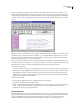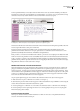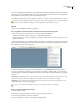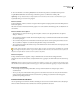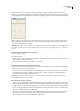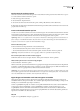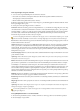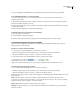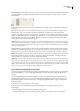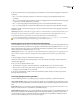Operation Manual
DREAMWEAVER CS3
Handboek
201
Frame-eigenschappen weergeven of instellen
1 Voer een van de volgende handelingen uit om een frame te selecteren:
• Houd de Alt-toets (Windows) of de Option-Shift-toetsen (Macintosh) ingedrukt en klik in een frame in de
ontwerpweergave van het documentvenster.
• Klik in een frame in het paneel Frames (Venster > Frames).
2 Klik in de eigenschappencontrole (Venster > Eigenschappen) op de uitbreidingspijl in de rechterbenedenhoek om alle
frame-eigenschappen weer te geven.
3 Stel de opties van de eigenschappencontrole voor frames in.
Framenaam Hier kunt u de naam opgeven die wordt gebruikt in het target-kenmerk van een koppeling of door een script
om naar het frame te verwijzen. Een framenaam moet uit één woord bestaan. Onderstrepingstekens (_) zijn toegestaan,
maar koppeltekens (-), punten (.) en spaties mogen niet worden gebruikt. Een framenaam moet met een letter beginnen
(niet met een cijfer). Framenamen zijn hoofdlettergevoelig. Gebruik als framenaam geen termen die in JavaScript
functioneren als gereserveerde woorden (zoals top of navigator).
Als u met een koppeling de inhoud van een ander frame wilt wijzigen, moet u een naam aan het doelframe geven. Geef elk
frame dat u maakt, onmiddellijk een naam om later eenvoudiger koppelingen tussen de frames te kunnen aanbrengen.
Bron Hier kunt u het brondocument opgeven dat u in het frame wilt weergeven. Klik op het mappictogram om naar een
bestand te bladeren en dit te selecteren.
Schuiven Hiermee kunt u opgeven of u een schuifbalk in het frame wilt weergeven. Als u deze optie instelt op Standaard,
wordt er geen waarde voor het bijbehorende kenmerk ingesteld, zodat in elke browser de eigen standaardwaarde kan
worden gebruikt. In de meeste browsers is Automatisch de standaardinstelling. Dit betekent dat er alleen schuifbalken
worden weergegeven wanneer er in een browservenster niet genoeg ruimte beschikbaar is om de volledige inhoud van het
huidige frame weer te geven.
Formaat niet wijzigen Hiermee voorkomt u dat bezoekers de frameranden kunnen verslepen om het frame in een browser
groter of kleiner te maken.
Opmerking: U kunt in Dreamweaver frames altijd groter of kleiner maken. Deze optie is alleen van toepassing voor bezoekers
die de frames in een browser weergeven.
Randen Hiermee kunt u de randen van het huidige frame weergeven of verbergen wanneer het frame in een browser wordt
getoond. Als u de optie Randen voor een frame instelt, worden de randinstellingen van de frameset hierdoor vervangen.
De instellingen voor randen zijn Ja (randen weergeven), Nee (randen verbergen) en Standaard. In de meeste browsers
worden randen standaard weergegeven (tenzij de optie Randen voor de bovenliggende frameset is ingesteld op Nee). Een
rand wordt alleen verborgen wanneer de eigenschap Randen is ingesteld op Nee voor alle frames die de rand delen, of
wanneer de eigenschap Randen van de bovenliggende frameset is ingesteld op Nee en de eigenschap Randen is ingesteld op
Standaard voor de frames die de rand delen.
Randkleur Hier kunt u de randkleur voor alle randen van het frame instellen. Deze kleur is van toepassing op alle frames
die het frame raken en vervangt de opgegeven randkleur van de frameset.
Breedte marge Hier kunt u de breedte in pixels van de linker- en rechtermarge instellen (de ruimte tussen de frameranden
en de inhoud).
Margehoogte Hier kunt u de hoogte in pixels van de boven- en ondermarge instellen (de ruimte tussen de frameranden en
de inhoud).
Opmerking: Het instellen van de margebreedte en -hoogte voor een frame is niet hetzelfde als het instellen van marges in het
dialoogvenster Wijzigen > Pagina-eigenschappen.
Als u de achtergrondkleur van een frame wilt wijzigen, stelt u de achtergrondkleur van het document in het frame in
pagina-eigenschappen in.
De toegankelijkheidswaarden voor een frame instellen
1 Selecteer in het paneel Frames (Venster > Frames) een frame door de invoegpositie in een van de frames te plaatsen.
2 Selecteer Wijzigen > Tag bewerken.